无线网怎么修改密码,小编教你无线网怎么修改密码
- 分类:帮助 回答于: 2018年06月13日 09:41:00
蛮多小伙伴都在问小编怎么修改无线网密码,但是因为小编有点回复不过来。所以今天在这儿我就出一篇关于怎么修改无线网密码的文章来做一个总的回答。小伙伴们,你们要耐心的继续往下看哦~
现在使用无线网络的小伙伴是越来越多了,无论是在家里、在学校宿舍、在公司亦或是在外面,都可以看到无线WIFI,但这都是需要输入密码才能连接的。那么今天小编就来告诉你们无线网要怎么修改密码。
首先,打开ie浏览器,可以看到输入路由器默认IP地址是192.168.1.1,然后敲击回车。

无线网修改密码图-1
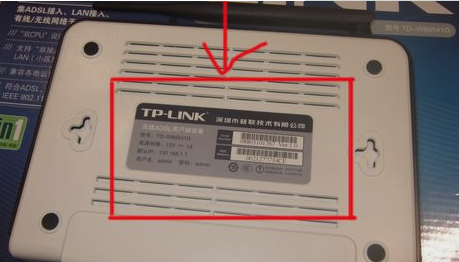
修改密码图-2
然后在弹出的对话框里输入用户名:admin 密码:admin ( 小彩蛋:一般出厂默认设置为账号密码都为admin)

修改密码图-3

无线网修改密码图-4
然后左侧展开“无线设置”,再点“无线安全设置”,再选中WPA-PSK/WPA2-PSK,PSK密码,然后在PSK密码中输入无线密码,再点保存,密码要设置8位以上。另外WEP安全系数不高,不建议使用。

无线网修改密码图-5
最后重启路由器,连接无线输入新密码即可。

无线网改密码图-6
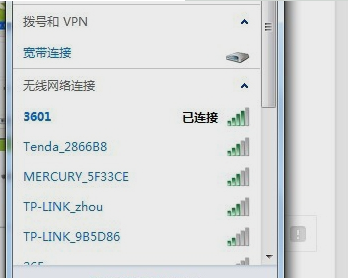
修改密码图-7
 有用
72
有用
72


 小白系统
小白系统


 1000
1000 1000
1000 1000
1000 1000
1000 1000
1000 1000
1000 1000
1000 0
0 0
0 0
0猜您喜欢
- 支付宝为何出现问题?2024/02/16
- 联想开机黑屏啥都不显示怎么办..2023/01/17
- 电脑是怎样中病毒的呢2023/04/21
- 技嘉主板:高性能硬件解决方案,助力你的..2023/11/14
- 东芝166驱动,小编教你东芝166驱动安装..2018/08/28
- 烟雾头调整技巧大揭秘2024/02/28
相关推荐
- 技术编辑教您office2013破解版激活工..2019/01/28
- 鼠标怎么拆开呢2020/07/20
- 宏基笔记本评测:性能如何?..2024/02/24
- 华为荣耀9青春版:年轻时尚,畅享无限..2024/02/22
- 为你解答电脑截图的快捷键是什么..2018/12/04
- 电脑蓝屏死机怎么修复2022/04/02




















 关注微信公众号
关注微信公众号





